AFS: Dialogfenster "Attribute freistellen"
Verlassen des Dialogfensters:
Wählen Sie Blöcke aus, deren Attribute freigestellt werden sollen. Wird bei Attributen kein freier Bereich gefunden, können Sie die Position manuell mit der Maus bestimmen. => Dialogfenster "manuelle Freistellung"
Wählen Sie Blöcke aus, deren Attribute manuell freigestellt werden sollen. => Dialogfenster "manuelle Freistellung"
Das Programm wird beendet, die Einstellungen werden gespeichert. |
Anmerkung: Alle einzugebenden Maße sind in Zeichnungseinheiten anzugeben. Diese werden dann mit der Skalierung des jeweiligen Blockes multipliziert. |
Bereich "Konfigurationsdaten"

Es öffnet sich das Dialogfenster "Konfiguration": Als Inhalte der Konfiguration gelten die Einstellungen des gesamten Dialogfensters mit Ausnahme der zuletzt ausgewählten Koordinatendatei.
Name der Konfigurationsdatei:
AFS_1.kfg
Als Inhalte der Konfiguration gelten alle Einstellungen der Bereiche "Suchoptionen", "Freistellungsbahnen" und "Bezugslinie".
Bereich "Suchoptionen"
"Freistellungsbahnen gegen den Uhrzeigersinn":
Die Suchrichtung auf den Freistellungsbahnen läuft gegen den Uhrzeigersinn.
"Attributposition beibehalten, wenn frei":
EIN: Wenn an der ursprünglichen Position eines Attributes ein freier Bereich vorhanden ist, wird das Attribut nicht verschoben.
AUS: Das Attribut wird auf die erste freie Position auf einer Freistellungsbahn geschoben.
"Punkte mit 2. Höhe gemeinsam (aus CAE)":
Wenn Sie Attribute von Blöcken freistellen wollen, die aus einem codierten Aufmass stammen (CAE), dann werden Attribute von Blöcken mit 1. und 2. Höhe gemeinsam freigestellt. => Schema-Darstellung Freistellungsbahnen => Beispiel Wenn 2 Attribute eines Blockes gleichzeitig freigestellt werden, kann diese Funktionalität nicht verwendet werden.
"Darstellung 2. Höhe (Attribut) oben":
Wenn Sie Punkte mit der 2. Höhe gemeinsam freistellen, werden die beiden Attribute übereinander angeordnet. Das Attribut mit der 2. Höhe ist oben. Wenn 2 Attribute gemeinsam freigestellt werden (Bereich "freizustellender Block. Attribut(e)") hat diese Option ebenfalls Einfluss auf die Reihenfolge oben-unten.
"1. Suchrichtung = Radialachsen":
EIN: Als 1. Suchrichtung wird die Richtung der Radialachsen verwendet =>Schema-Darstellung Freistellungsbahnen. Anmerkung: die Freistellungsbahn mit dem kleinsten Radius bestimmt für alle weiteren Freistellungsbahnen die Anzahl der Suchpunkte.
AUS: Als 1. Suchrichtung wird die Richtung der Freistellungsbahnen verwendet => Schema-Darstellung Freistellungsbahnen
"Abstand 1. Freistellungsbahn = Basispunkt Attribut":
EIN: Der Radius der ersten Freistellungsbahn wird durch den Abstand Basispunkt freizustellendes Attribut - Basispunkt freizustellender Block bestimmt.
AUS: Der Radius der ersten Freistellungsbahn entspricht dem Eintrag in der Liste "Freistellungsbahnen, Eigenschaften".
"Freistellungsbahnen als Ellipsen":
EIN: Die Freistellungsbahnen werden in der Richtung gestaucht, die durch die kürzeste Seite des Attributes festgelegt wird (Breite oder Höhe). Im zugehörigen "Slider" kann der Stauchungsfaktor von 0.5 bis 1.0 festgelegt werden, wobei der Faktor 1.0 einer nicht gestauchten Freistellungsbahn entspricht (kreisförmig). => Schema-Darstellung Freistellungsbahnen
AUS: Die Freistellungsbahnen werden nicht gestaucht, d.h. sie werden kreisförmig um das Blockzentrum positioniert. =>Schema-Darstellung Freistellungsbahnen
"weitere Optionen":
Es öffnet sich das Dialogfenster "weitere Optionen".
Bereich "Freistellungsbahnen"
"Freistellungsbahnen, Eigenschaften":
Es werden alle definierten Freistellungsbahnen mit den Eigenschaften aufgelistet.
"Hinzufügen...":
Sie können Freistellungsbahnen hinzufügen. Geben Sie den Abstand vom Basispunkt (Block) und die Anzahl der Suchpunkte an. Die Suchpunkte werden gleichmäßig auf der Freistellungsbahn verteilt.
"Bearbeiten...":
Sobald Sie eine Freistellungsbahn in der Liste ausgewählt haben, können Sie den Abstand vom Basispunkt und die Anzahl der Suchpunkte bearbeiten.
"Entfernen":
Sobald Sie mindestens eine Freistellungsbahn in der Liste ausgewählt haben, können Sie diese entfernen.
"Startposition = Zentrum Attribut":
Die Richtung der ersten Radialachse wird durch die Zentrums-Position des freizustellenden Attributes bestimmt. => Schema-Darstellung Freistellungsbahnen
"Startposition":
Geben Sie die Richtung für die erste Radialachse in das zugehörige Eingabefeld in der aktuell eingestellten Winkeleinheit ein. Dabei ist der Winkel 0.0 die Nordrichtung, die Drehrichtung entspricht dem Uhrzeigersinn. => Schema-Darstellung Freistellungsbahnen
"Richtung<":
Legen Sie die Richtung für die erste Radialachse über 2 Punkte fest.
Bereich "Bezugslinie"
"Bezugslinie":
Es werden für alle freigestellten Attribute Bezugslinien erzeugt.
"löschen<":
Sie können vorhandene Bezugslinien auf dem aktuell eingestellten Bezugslinienlayer löschen. Entweder werden alle auszuwählenden Bezugslinien gelöscht oder nur die Bezugslinien, deren Blöcke gefroren oder nicht mehr vorhanden sind.

"Layer, Layervorgaben...":
Bestimmen Sie über das Dialogfenster "Layervorgaben" den Layer und dessen Eigenschaften für die Bezugslinien. Wenn der Layer in der Zeichnung noch nicht vorhanden ist, wird er bei der Ausführung des Programms mit den Vorgabe-Eigenschaften erzeugt.
"bei unveränderten Attributen":
Es werden Bezugslinien auch für Attribute erzeugt, denen keine neue Position zugeordnet worden ist. Diese Einstellung ist nur aktiv, wenn im Bereiche "Suchoptionen" der Toggle "Attributposition beibehalten, wenn frei" gesetzt ist.
"Stutzen, Basispunkt Block":
Geben Sie das Maß ein, um welches die Bezugslinie, vom freizustellenden Block (Basispunkt) in Richtung des freizustellenden Attributes (Umgrenzungslinie), gestutzt werden soll.
"Stutzen, Attribut":
Geben Sie das Maß ein, um welches die Bezugslinie, von der Umgrenzungslinie des freizustellenden Attributes in Richtung des freizustellenden Blockes (Basispunkt), gestutzt werden soll.
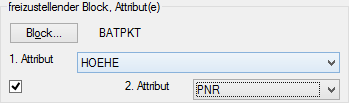
Bereich "freizustellender Block. Attribut(e)"
"Block...":
Wählen Sie mit Hilfe des Dialogfensters "vorh. Blöcke" einen Block oder eine Blockdefinition aus, dessen Attribute mit dem Programm freigestellt werden sollen.
"1. Attribut":
Wählen Sie das Attribut aus, welches freigestellt werden soll.
"2. Attribut":
Sie können ein weiteres Attribut freistellen. Das erste und zweite Attribut werden gemeinsam freigestellt. Welches Attribut nach der Freistellung oben steht wird durch die Auswahl des ersten und zweiten Attributes bestimmt. Zudem kann die Reihenfolge durch das Häkchen "Darstellung 2.Höhe (Attribut) oben" im Bereich "Suchoptionen" umgekehrt werden. Wenn 2 Attribute gemeinsam freigestellt werden, können keine Punkte mit 2. Höhe gesondert behandelt werden.
Wählen Sie das zweite Attribut aus, welches freigestellt werden soll.
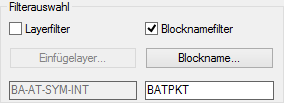
Bereich "Filterauswahl"
"Layerfilter":
EIN: Es wird für die Blockauswahl ein Filter für den Einfügelayer verwendet.
"Einfügelayer...":
Wählen Sie einen Layer aus der Zeichnung aus, dessen Name als Filter für den Einfügelayer bei der Blockauswahl verwendet werden soll.
Eingabefeld:
Geben Sie einen Filter ein, der für den Einfügelayer bei der Blockauswahl verwendet werden soll. Es sind Jokerzeichen zulässig.
"Blocknamefilter":
EIN: Es wird für die Blockauswahl ein Filter für den Blockname verwendet. Aus der Auswahl werden alle Blöcke automatisch entfernt, die nicht das freizustellenden Attribut beinhalten.
"Blockname...":
Wählen Sie einen Block aus der Zeichnung aus, dessen Name als Blocknamefilter verwendet werden soll.
Beispiel: Es sollen die Blöcke "TOP_1", TOP_2" und "TOP_3" ausgewählt werden. Wählen Sie z.B. den Block TOP_2" aus, es wird der Name im Eingabefeld angeschrieben. Jetzt ändern Sie den Namen "TOP_" in "TOP*".
Eingabefeld:
Geben Sie einen Filter ein, der für den Blocknamen bei der Blockauswahl verwendet werden soll. Es sind Jokerzeichen zulässig.

Sie müssen einen Block auswählen. Anhand dieses Blockes wird eine Vorschau der Freistellungsbahnen angezeigt. => Schema-Darstellung Freistellungsbahnen
Mit ENTER wird die Blockvorschau beendet und es öffnet sich wieder das Dialogfenster.